Если Яндекс.Браузер не открывает сайты, не обязательно бежать за помощью к специалисту. Большинство проблем вполне можно решить самостоятельно. Важно понять причину их возникновения и подобрать правильный метод решения.
Почему не удается открыть страницу
В первую очередь, нужно удостовериться, что вы работаете с официальной версией программы. Скачать ее можно только с официального сайта Yandex. Решить проблему открытия сайтов можно следующим образом:
- Проверить, не ведутся ли на сайте ремонтные работы.
- Выполнить сброс сетевых настроек.
- Проверить подключение к интернету.
- Обновить браузер и нужные расширения.
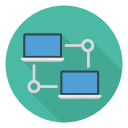
Сайт может не работать исключительно в Яндекс.Browser. Проверить это можно, открыв онлайн-ресурс в другой программе. Популярные браузеры для ПК:
- Opera;
- Mozilla Firefox;
- Google Chrome;
- Microsoft Edge;
- Safari (MacOS).
Некорректная работа сайта
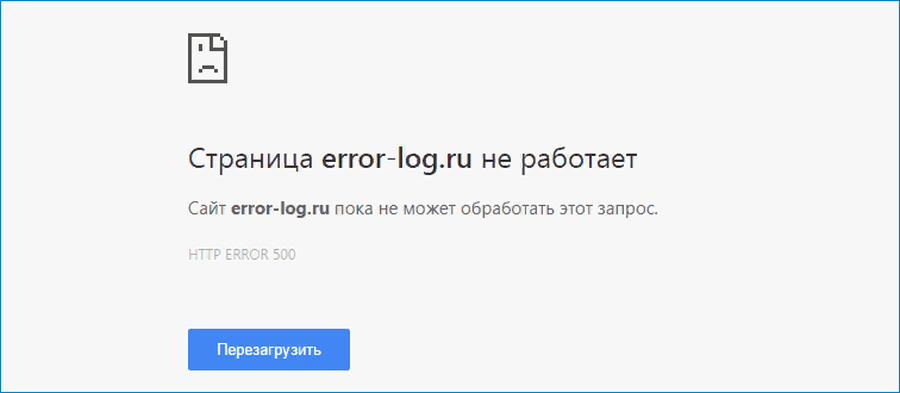
В обычном случае при невозможности открытия веб-страницы программа выдаст сообщение: не удается установить соединение с сайтом. Чтобы разобраться, почему не открываются некоторые сайты, достаточно провести простую проверку их работоспособности. На веб-ресурсах вполне могут проводиться технические работы или они просто не функционируют из-за поломки.
Проверить это легко. Достаточно перейти в Яндекс.Браузере на другой сайт и удостовериться в корректности его открытия. Если остальные веб-ресурсы нормально открываются, значит это точно проблема с сайтом. В этом случае нужно ждать восстановления работы ресурса.
Проблемы с подключением к Интернету
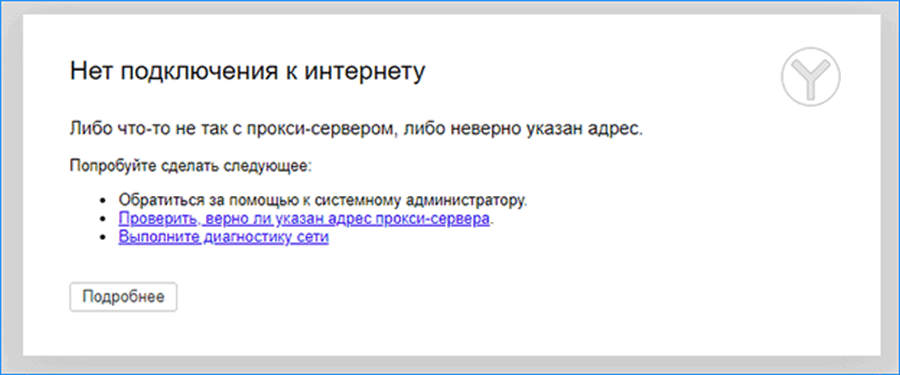
Если не открывается новая вкладка и соединение пропало на любом веб-ресурсе, стоит убедиться в корректности подключения к Интернету. В первую очередь проверяют целостность интернет-кабеля, его соединение с сетевой картой компьютера, а также беспроводное соединение (Wi-Fi). Если все хорошо, рекомендуется обратиться в техподдержку провайдера. Возможно, у него ведутся технические работы.
Сброс сетевых настроек браузера

Причиной сбоя открытия сайтов в браузере Яндекс могут быть некорректные сетевые настройки. Выходом из этой ситуации является общий сброс всех параметров сети.
Операция приведет к полному возврату сетевых настроек браузера в статус «По умолчанию». Поэтому перед ее выполнением следует запомнить индивидуальные настройки подключения к сети, чтобы впоследствии их восстановить при необходимости.
Сброс настроек в Яндекс.Браузере выполняется по следующему алгоритму:
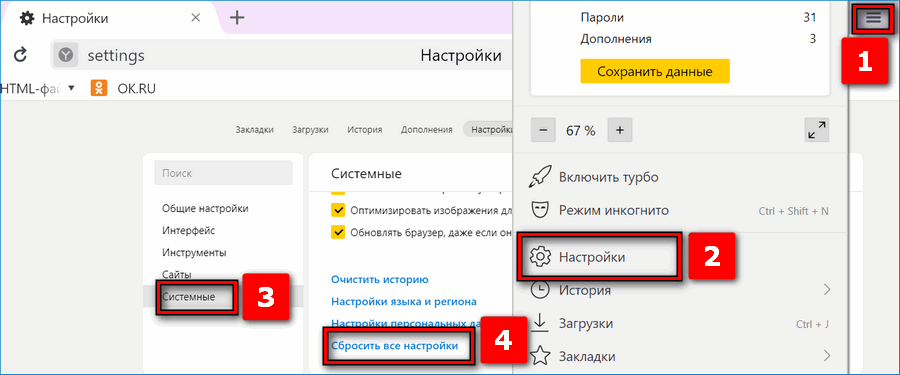
- Нажать на кнопку, расположенную в правом верхнем углу браузера.
- Далее кликнуть по очереди «Настройки», «Системные», «Сброс всех настроек».
В открывшемся окне нажать кнопку «Сбросить» (галочку напротив пункта об отправке отчетности можно убрать по желанию). Далее автоматически произойдет сброс сетевых настроек.
Проверка версии браузера и наличия нужных расширений
Не открываются ссылки в Яндекс.Браузере, возможно, по причине сбоя работы программы. Его могут вызывать следующие факторы:
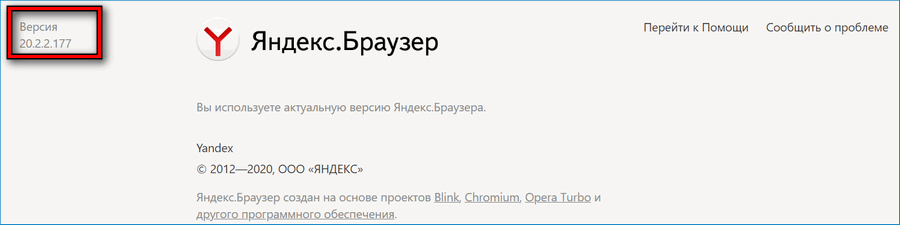
- устаревшая версия ПО;
- недостаток расширений;
- неофициальная версия браузера.
Яндекс.Браузер требует своевременного обновления. В новых версиях обычно устраняются ошибки работы ПО, многих служб и расширений. Поэтому устанавливать на компьютер или мобильный гаджет лучше последнюю версию программы.
Убедиться в ее использовании можно, перейдя поочередно в:
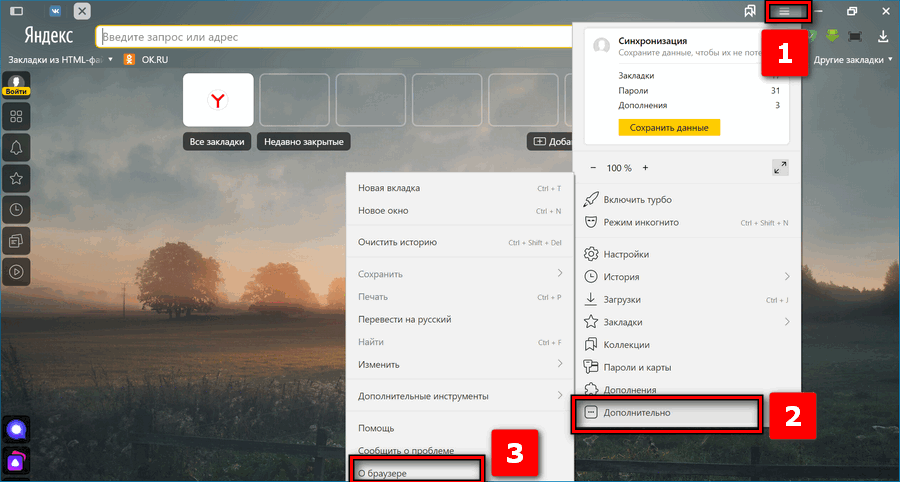
- «Настройки».
- «Дополнительно».
- «О браузере».
- «Проверить сообщение».
Значение версии в левом верхнем углу сравнить с указанным на официальном сайте Yandex. Для работы некоторых веб-ресурсов необходимы дополнительные расширения. В большинстве случаев для отображения веб-страниц нужен Adobe Flash Player. Если его нет, высветится соответствующее сообщение.
В последних версиях браузера Яндекс элемент является встроенным и не требует отдельных обновлений. Также для чтения файла PDF в браузере нужно скачать соответствующее приложение.
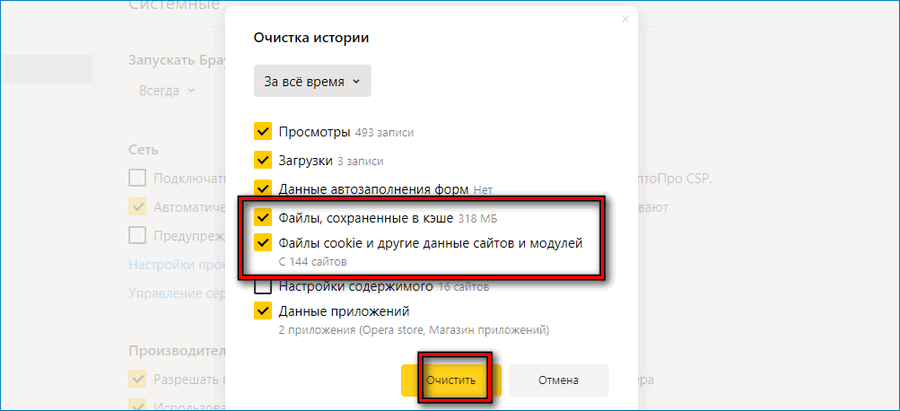
Решить ситуацию, когда Яндекс.Браузер не открывает страницы, а интернет работает, иногда помогает очистка кэша и cookies. Сделать это также можно через «Настройки»-«Дополнительно»-«Очистить историю». Далее поставить галочки на пунктах «Файлы, сохраненные в кэше» и «Файлы cookies».
Решить проблему неоткрывающихся сайтов в Яндекс.Браузере в большинстве случаев можно самостоятельно.




